360安全卫士如何设置开机启动项-360安全卫士设置开机启动项的方法
在日常使用电脑时,我们经常会遇到电脑开机启动项过多导致系统变慢的情况。对于360安全卫士用户来说,合理设置开机启动项是提升系统性能的有效方法。本文将由php小编苹果为大家介绍360安全卫士如何设置开机启动项的方法,帮助大家解决开机启动项过多的问题,让电脑开机更加快速流畅。
1、首先在电脑上打开360安全卫士(如图所示)。

2、然后点击右上角菜单图形按钮(如图所示)。
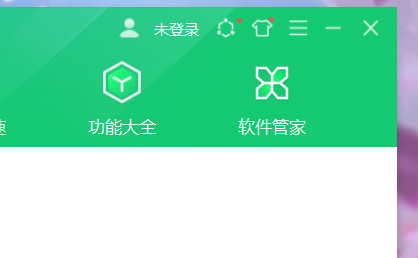
3、然后在展开选项中点击设置选项(如图所示)。
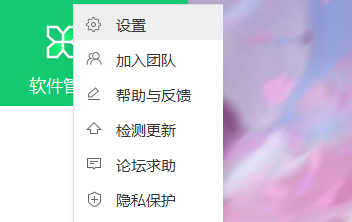
4、其次点击设置中心左侧选项栏中开机启动项设置一栏(如图所示)。

5、最后勾选开机时自动启动选项即可(如图所示)。

以上是360安全卫士如何设置开机启动项-360安全卫士设置开机启动项的方法的详细内容。更多信息请关注PHP中文网其他相关文章!

热AI工具

Undresser.AI Undress
人工智能驱动的应用程序,用于创建逼真的裸体照片

AI Clothes Remover
用于从照片中去除衣服的在线人工智能工具。

Undress AI Tool
免费脱衣服图片

Clothoff.io
AI脱衣机

AI Hentai Generator
免费生成ai无尽的。

热门文章

热工具

记事本++7.3.1
好用且免费的代码编辑器

SublimeText3汉化版
中文版,非常好用

禅工作室 13.0.1
功能强大的PHP集成开发环境

Dreamweaver CS6
视觉化网页开发工具

SublimeText3 Mac版
神级代码编辑软件(SublimeText3)

热门话题
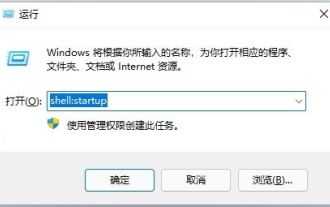 浏览器怎么设置开机自启动? Win11开机自动打开浏览器的方法
Jun 12, 2024 pm 07:58 PM
浏览器怎么设置开机自启动? Win11开机自动打开浏览器的方法
Jun 12, 2024 pm 07:58 PM
Win11开机自动打开浏览器怎么设置?其实方法很简单的,用户们可以直接的打开运行窗口下的shell:startup,然后这样就快速打开了启动文件夹,启动文件夹里可以放一些需要开机运行的程序就可以了。下面就让本站来为用户们来仔细的介绍一下Win11开机自动启动浏览器的方法吧。Win11开机自动启动浏览器的方法1、按【win+R】快捷键打开运行窗口,然后输入【shell:startup】回车确定。2、这样就快速打开了启动文件夹,启动文件夹里可以放一些需要开机运行的程序。3、例如我们将桌面上的Edge
 360安全卫士怎么卸载软件-360安全卫士卸载软件的方法
Mar 04, 2024 pm 03:46 PM
360安全卫士怎么卸载软件-360安全卫士卸载软件的方法
Mar 04, 2024 pm 03:46 PM
近日有一些小伙伴咨询小编360安全卫士怎么卸载软件?下面就为大家带来了360安全卫士卸载软件的方法,有需要的小伙伴可以来了解了解哦。1、打开360安全卫士,点击顶部的【软件管理】,如下图所示。2、找到并点击【卸载】,如下图所示。3、找到360安全卫士软件,点击右侧的【卸载】即可,如下图所示。
 360安全卫士护眼模式怎么关闭?360安全卫士关闭护眼模式方法
Mar 14, 2024 pm 07:40 PM
360安全卫士护眼模式怎么关闭?360安全卫士关闭护眼模式方法
Mar 14, 2024 pm 07:40 PM
360安全卫士是很多用户在电脑上都在使用的杀毒软件,能够很好的保护电脑不被病毒入侵,有些用户默认开启了护眼模式,有时候使用起来不方便,想要设置关闭,但是又不清楚操作方法,那么今日的软件教程小编就来分享关闭护眼模式的方法,希望可以给广大用户们带来帮助。 360安全卫士关闭护眼模式方法: 1、打开软件,点击页面右上方的三条横杠图标,下给出的选项中选择“设置”。 2、进入新界面后,点击左侧“基本设置”下方的“功能定制”选项。 3
 360安全卫士怎么解除被阻止的程序?360解除被阻止的程序方法
Mar 13, 2024 pm 03:43 PM
360安全卫士怎么解除被阻止的程序?360解除被阻止的程序方法
Mar 13, 2024 pm 03:43 PM
360安全卫士是一款很多用户电脑都有安装的防护软件,很多保护功能都是默认开启的,有些用户在电脑下载软件就会被阻止无法成功安装,那么要怎么设置才能够解除被阻止的程序,针对这个问题,本期的软件教程小编就为各位分享操作方法,希望能够给更多的人带来帮助。 360安全卫士解除被阻止的程序方法: 1、双击进入软件,点击首页左下角的“防护中心”选项。 2、接着点击上方的“信任与阻止”。 3、进入新界面后,点击左侧的“阻止的程序”。 4
 360安全卫士如何设置开机启动项-360安全卫士设置开机启动项的方法
Mar 06, 2024 am 09:25 AM
360安全卫士如何设置开机启动项-360安全卫士设置开机启动项的方法
Mar 06, 2024 am 09:25 AM
小伙伴们知道360安全卫士如何设置开机启动项吗?今天小编就来讲解360安全卫士设置开机启动项的方法,感兴趣的快跟小编一起来看看吧,希望能够帮助到大家。1、首先在电脑上打开360安全卫士(如图所示)。2、然后点击右上角菜单图形按钮(如图所示)。3、然后在展开选项中点击设置选项(如图所示)。4、其次点击设置中心左侧选项栏中开机启动项设置一栏(如图所示)。5、最后勾选开机时自动启动选项即可(如图所示)。
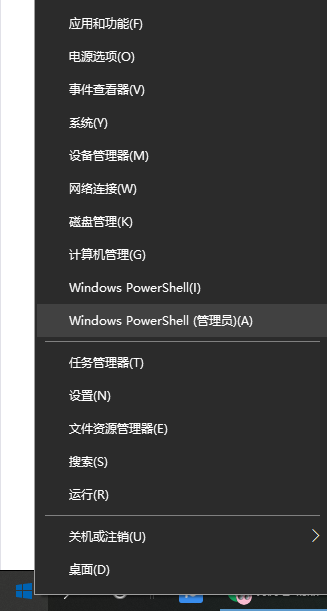 一开机就跳出360浏览器怎么关闭?如何取消360浏览器开机启动?
Mar 14, 2024 pm 04:22 PM
一开机就跳出360浏览器怎么关闭?如何取消360浏览器开机启动?
Mar 14, 2024 pm 04:22 PM
360浏览器受到了很多用户们的喜爱,相信也有不少的用户们发现自己电脑一开机就跳出360浏览器,那么这要怎么办?下面就让本站来为用户们来仔细的介绍一下如何取消360浏览器开机启动吧。 如何取消360浏览器开机启动? 方法一: 1、鼠标右键单机win图标,选择应用和功能。 2、打开后选择启动功能。 3、找到360安全浏览器组件,关闭就可以了,开机就不会自动启动。 方法二: 通过第三方软件管理启动项,比如说360安全卫士。打开软件,选择优化加速-启动项,就可以关闭360浏览器启动项啦
 罗技驱动需要设置为开机启动吗?
Jan 17, 2024 pm 02:27 PM
罗技驱动需要设置为开机启动吗?
Jan 17, 2024 pm 02:27 PM
罗技的驱动包括鼠标、键盘和耳机等,经过用户设定后,耳机需要保持启动才能生效,因此罗技驱动需要开机自动启动。罗技驱动要开机启动吗:答:罗技驱动需要开机启动。为了保持罗技驱动的设置生效,需要将其设为开机启动。罗技驱动开机不启动怎么办:1、右击鼠标选择任务栏,点击“任务管理器”。2、然后点击“启动”里面,把“LGHUB”禁用。3、刚才禁用完之后再启用,再重启电脑看看是不是开机启动。4、还是无法启动就按“win+r”打开,输入“msconfig”然后确定。5、进入“引导”的选项界面。6、选择“安全引导”
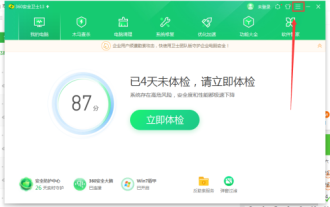 360安全卫士如何使用P2P技术-360安全卫士使用P2P技术的方法
Mar 04, 2024 pm 09:49 PM
360安全卫士如何使用P2P技术-360安全卫士使用P2P技术的方法
Mar 04, 2024 pm 09:49 PM
很多人不知道360安全卫士如何使用P2P技术?今日为你们带来的文章是360安全卫士使用P2P技术的方法,还有不清楚小伙伴和小编一起去学习一下吧。1、打开360安全卫士软件,再点击软件右上角“三”按钮。2、点击设置按钮。3、勾选方框中的选项即可在360安全卫士升级时使用P2P技术。






